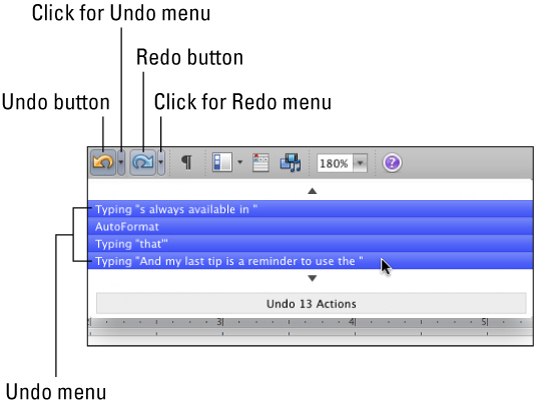Office 2011 per a Mac és l'última versió de la venerable suite de productivitat de Microsoft per a Mac. Està ple de funcions fabuloses, algunes de les quals no necessitareu ni utilitzareu. Ignoreu les funcions que no necessiteu i utilitzeu les que feu. La següent col·lecció de consells i consells útils millorarà la vostra productivitat en totes les aplicacions d'Office 2011.
Consells dolços per a Office 2011 per a usuaris de Mac
El primer consell de Microsoft Office tracta d'una cosa que tots fem molt: seleccionar text als documents. El segon consell us mostra com sobrecarregar Desfer i refer. I el meu últim consell és un recordatori d'utilitzar el menú contextual sempre disponible.
-
Mantingueu premuda la tecla Maj per ampliar la selecció de manera contigua; manteniu premuda la tecla d'ordre per seleccionar paraules/oracions/paràgrafs/cel·les/files/columnes no contigües.
-
Totes les aplicacions d'Office tenen pràcticament un nombre il·limitat de Desfers (drecera: Command+Z) i Redos (drecera: Command+Y). És genial, però les icones Desfer i Refés a la barra d'eines estàndard de totes les aplicacions (excepte Outlook) tenen menús desplegables que enumeren totes les accions que podeu desfer o refer.
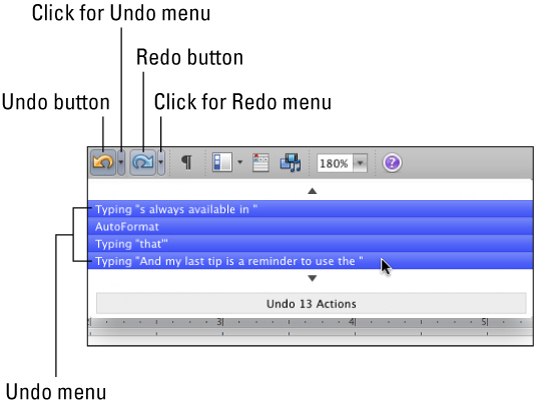
-
No oblideu el menú contextual, disponible fent clic amb el botó dret (o Control) sobre una paraula, cel·la, document, objecte o gairebé qualsevol altra cosa d'un document. Normalment conté ordres que només són útils en el context del que heu fet clic amb el botó dret (o Control) i us poden estalviar temps i esforç.
On el trobo a Office 2011 per a Mac?
Hi ha un grapat d'accions, elements i ordres de Microsoft Office que la majoria de la gent sembla utilitzar amb freqüència. Així que aquí és on trobareu imatges predissenyades, símbols, l'interruptor d'activació/desactivació de la correcció automàtica i les preferències de l'aplicació per a totes les aplicacions d'Office:
-
Clip Art: Office inclou una deliciosa selecció d'imatges clip art; inicieu la Galeria d'il·lustracions escollint Insereix, Clip Art, Galeria d'imatges o inicieu el navegador d'imatges escollint Insereix, Clip Art, Navegador d'imatges.
-
Símbols (com ara: ©, ®, ™, , ✓, ÷ o €): trieu Visualització, Paleta d'objectes i feu clic a la pestanya Símbol (el tercer des de l'esquerra).
-
Correcció automàtica d'encesa / apagat: La funció d'autocorrecció en totes les aplicacions d'Office pot ser un veritable estalvi de temps. Però hi ha moments en què interfereix amb fer les coses. Quan això succeeixi, podeu activar o desactivar elements individuals de correcció automàtica, com ara "substituir cometes rectes per cometes intel·ligents automàticament mentre escriviu" o "llistes automàtiques amb vinyetes o numerades" - si escolliu Eines@@Correcció automàtica i, a continuació, desmarqueu la casella de selecció. per a l'element.
-
Preferències de l' aplicació : es podria pensar que estarien al menú Eines, però un equivocat: les trobareu al menú homònim de cada aplicació (és a dir, el menú Word, Excel, PowerPoint o Outlook). O ometeu el menú i utilitzeu la drecera del teclat: Command+, (coma).
Dreceres de teclat útils d'Office 2011 per a Mac
Aquestes són algunes de les dreceres de teclat de Microsoft Office 2011 per a Mac més útils. Si voleu ser competent, feu que totes aquestes dreceres, que s'apliquen a totes les aplicacions d'Office 2011 per a Mac, siguin una segona naturalesa per als vostres dits.
| Acció |
Funció |
| Ordre+N |
Nou document |
| Ordre+O |
Obre un document |
| Ordre+Maj+P |
Obriu la galeria de projectes |
| Ordre+S |
Desa |
| Ordre+P |
Imprimir |
| Ordre+F |
Troba |
| Ordre+A |
Seleccionar tot |
| Ordre+Z |
Desfer |
| Ordre+Y |
Refer |
| Comandament+Maj+? |
Cerca Ajuda |
| Ordre+M |
Minimitzar a l'acoblament |
On trobar més ajuda per a Office 2011 per a Mac
Si no podeu esbrinar com fer alguna cosa a Office 2011 per a Mac, encara hi ha almenys tres llocs on podeu trobar una resposta:
-
Ajuda d' Office :
Ajuda, Nom de l'aplicació (és a dir, Word, Excel, etc.) Ajuda, o utilitzeu la drecera del teclat: Command+Maj+?
Per descomptat, el primer lloc per buscar ajuda és al sistema d'ajuda d'Office. Sovint trobaràs aquí la resposta que estàs buscant.
-
Pàgines web d'ajuda i instruccions d'Office per a Mac:
http://www.microsoft.com/mac/help.mspx
Si l'Ajuda no ajuda, aquestes pàgines ofereixen consells d'assistència oficial dels experts de Microsoft. Podeu trobar ajuda per a Office en general, així com ajuda per a cadascuna de les aplicacions.
-
Pàgines del fòrum de productes d'Office per a Mac:
http://www.officeformac.com/productforums
Aquestes pàgines són fòrums en línia, on els usuaris d'Office publiquen preguntes i altres usuaris d'Office les responen. Sovint descobriràs que la teva pregunta ja s'ha fet i s'ha respost aquí.